四、视频素材的制作
视频是由一系列单独的图像组成的电影、电视、VCD和录像画面,它有AVI、MOV、MPG、VCD、DAT、RM等几种文件格式。视频素材是实景的记录,在CAI课件中占有非常重要的地位。因为它本身就可以是由文本、图形图像、声音、动画中的一种或多种组合而成,许多在课堂中难以看到的现象、情景,或者虽然看得到,但难以控制的现象、情景,都可以通过视频图像予以呈现、展示,能大大提高教学的直观性和形象性。
1.用超级解霸软件获取视频素材
从物美价廉VCD、DVD光盘上获取视频素材,表达教学内容,价格低廉,操作简单,格式转换方便。下面以超级解霸2000为例,讲述从VCD上截取影视片段并保存为MPG或MPV文件的操作过程:
(1)单击“开始”按钮,选择“程序”→“豪杰超级解霸2000”→“超级解霸2000”命令,启动超级解霸程序,并选择“文件”→“播放各种影碟”命令,使VCD正常播放。
(2)单击“循环选择录取区域”按钮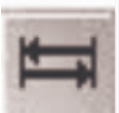 ,此时“选择开始点”按钮和“选择结束点”按钮变为可选状态。
,此时“选择开始点”按钮和“选择结束点”按钮变为可选状态。
(3)通过拖动滑块配合“搜索”、“单帧步进”等按钮来定位要截取影视片段的开始处,然后单击“选择开始点”按钮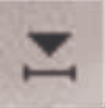 。按同样的方法,定位要截取影视片段的结束处,再单击“选择结束点按钮”
。按同样的方法,定位要截取影视片段的结束处,再单击“选择结束点按钮”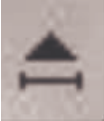 。
。
(4)单击“录像选择区域为MPG或MPV文件”按钮 。
。
(5)在打开的对话框中选择保存文件夹、保存类型,输入文件名,最后单击“保存”按钮,此时屏幕上出现数据处理进度框,稍等片刻即可完成影视片段的获取。
注释:若要同时保存图像及声音选“MPEG系统流”保存类别,若只想保存图像而不要声音则选“MPEG视频流”类别。
此外,用户还可以使用超级解霸2000自带的“Mpeg转AVI”工具,将VCD中的视频素材转换成AVI文件。单击“开始”按钮,选择“程序”→“豪杰超级解霸2000”→“实用工具集”进行格式转换,如图4-8所示:
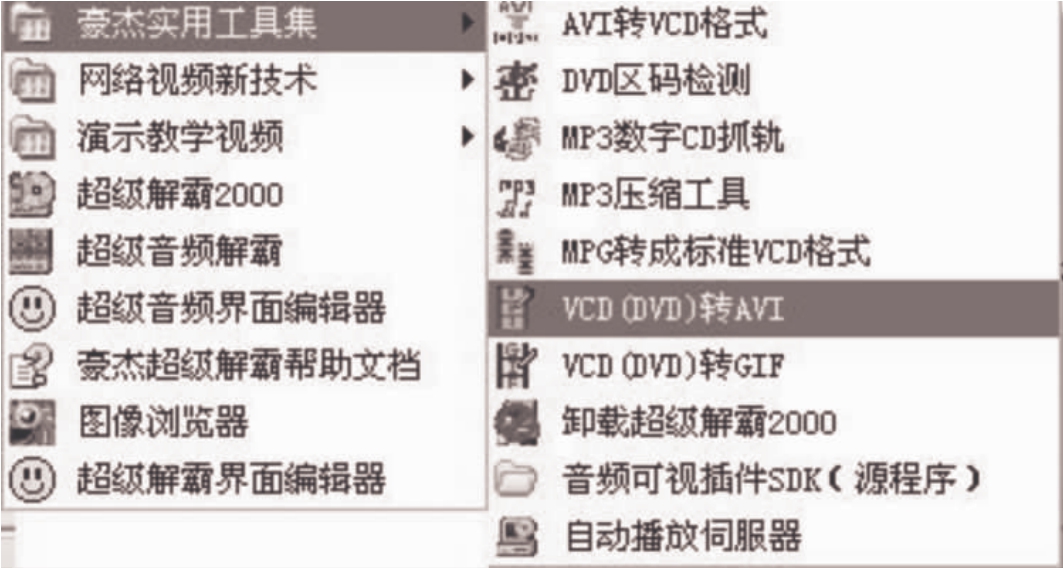
图4-8 格式转换图
2.用视频采集卡获取视频文件
利用视频采集卡可将录像带、VCD影碟上的视频信号转换成AVI视频文件。以TurboTV视频捕捉卡为例介绍其操作过程:
(1) TurboTV视频捕捉卡的硬件安装:关闭电脑电源,打开机箱,在主板上找一个空闲的PCI插槽,将TurboTV卡插入并固定螺丝。与外接设备的连接如图4-9所示。
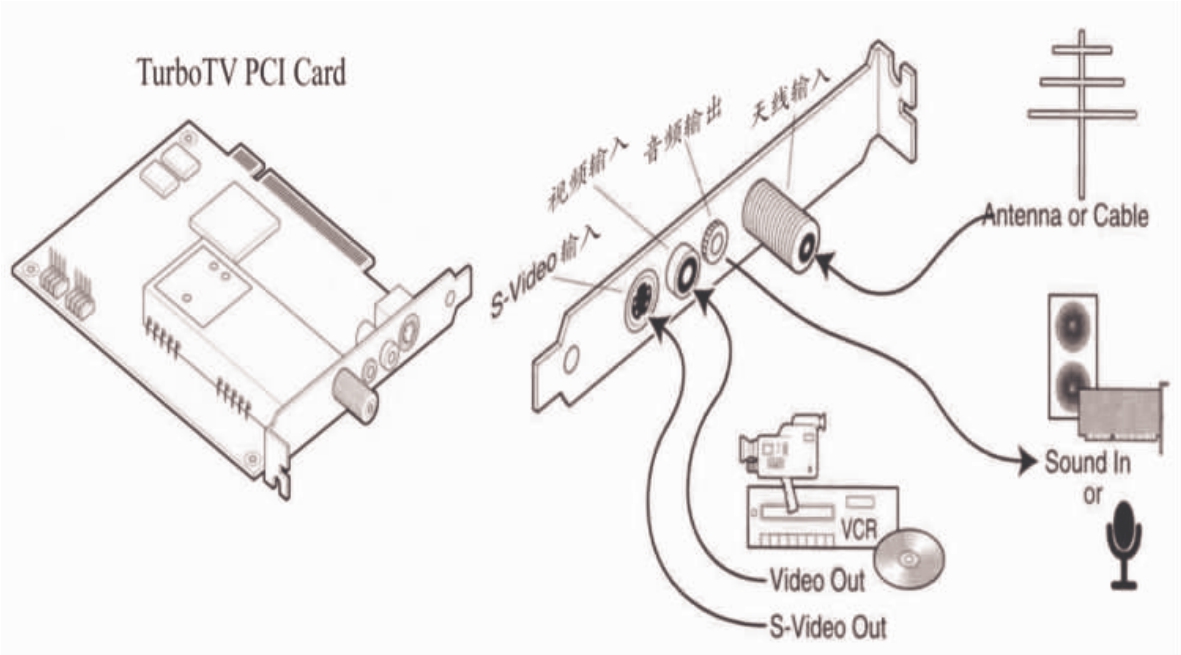
图4-9 TurboTV连接图
(2)安装TurboTV视频捕捉卡的驱动程序:在Windows XP中执行随卡驱动程序(通常是Setup.exe)即可安装。
(3)启动Premiere后,在弹出的Project(项目文件)设置中,选取Capture Settings。
(4)选中Capture Video(捕获视频),设置Rate(捕捉帧速)为每秒抓取15帧(可选15至30帧);选中Capture Audio(捕获音频),设置音频格式为11 kHz、8 Bit-Mono(8位单声道)、Uncompressed(未压缩)。
(5)单击图“VfW Settings...”按钮,打开“Video forWindows Capture Options”对话框,单击其中的“Video Input...(视频输入)”。
(6)在Video Setup对话框中,根据信号输入方式的不同,在视频来源中可选择Composite(复合视频输入)或S-Video输入;根据信号输入格式的不同,按照实际情况来选择某一种制式。选择PAL制式(中国和欧洲通用的制式)。
(7)当选择PAL制式时,会打开另一个对话框,选择图像的大小。一般选“352 288”或“384 284”,单击“OK”按钮确定。
(8)单击“Compression...(压缩编码)”,选择一种通用的压缩编码如Indeo Video R3.2,压缩品质为100%。单击OK确认之后进入Premiere。
(9)播放录像带,在Premiere中进行预览及捕捉。
先在录像机上播放录像带,再在Premiere中选择“File Capture(捕捉)”→“Movie Capture(视频捕捉)”命令。
打开Movie Capture窗口后,单击其中的Record(记录)按钮就可开始从录像带上捕捉视频了。
在捕捉过程中可随时按键盘上的Esc键停止捕捉。对于已捕捉下来的视频片段,Premiere会打开一个Clip(片段)窗口用以预览,然后就可以在Premiere中对刚捕捉到的视频片段进行进一步的加工、编辑处理了。
免责声明:以上内容源自网络,版权归原作者所有,如有侵犯您的原创版权请告知,我们将尽快删除相关内容。














